
Klavye kısayolları, bilgisayarların ilk günlerinden beri bilgi işlem alanında kullanılmaktadır. İşlevi, eski işletim sistemlerinin kullanımını basitleştirmekti, ancak bu kadar kullanışlı bir unsur olarak günümüze kadar gelmeyi başardı. Şu anda, Windows'un çeşitli işlemleri yalnızca iki tuşa basmaya indirgemek için düzinelerce alternatifi var. Ancak bunlardan memnun değilseniz, Windows 10'da klavye kısayollarını nasıl değiştireceğinizi göstereceğiz.
Bunun yerel olarak mevcut bir olasılık olmadığına dikkat edilmelidir, çünkü bunu başarmak için program yüklemeye başvurmamız gerekecek. Burada size hangilerinin en iyi olduğunu ve nasıl çalıştıklarını anlatacağız.
Windows 3'da Klavye Kısayollarını Değiştirmenin 10 Yolu
Sözde kısayollar veya klavye kısayolları, işletim sisteminin çalışmasıyla yakından bağlantılı öğelerdir. Bu anlamda Windows, sistemin kararlılığını büyük ölçüde değiştirebileceğimiz için bu derinlikteki değişikliklere izin veren yerel çözümler sunmaz.. Bunun nedeni, zaten başka bir eylem için ayrılmış bir tuş kombinasyonunu seçerek bir kısayolu diğeriyle örtüştürebilmemizdir.
Bunun için kullanacağımız bazı uygulamalar bunun olmamasını sağlasa da dikkatli davranmamız gereken bir hareket.
Windows 10'da klavye kısayollarının nasıl değiştirileceğini aramanın nedenleri, başarısız veya eksik tuşlara sahip olmaktan, deneyimi tamamen özelleştirmeye kadar birçok neden olabilir. Başka bir kombinasyonla kopyalama ve yapıştırma işlemini daha rahat hissediyorsanız, aşağıda sunacağımız programlarla yapabilirsiniz.. Aynı şekilde, size programları çalıştırmak için yeni kısayolları nasıl oluşturacağınızı öğreteceğiz.
Yeni kısayol oluştur
Windows, klavye kısayollarını yerel olarak değiştirmenize izin vermese de, uygulamaları ve programları çalıştırmak için kendi kısayollarımızı oluşturma olanağı sunar.. Buradaki fikir, söz konusu yazılımı arama ve tıklatma işini azaltmak, sadece birkaç tuşa basarak saniyeler içinde açmaktır.
Bu anlamda, en hızlı şekilde açmak istediğiniz bir programınız varsa, aramaya başlayın, üzerine sağ tıklayın ve ardından “Özellikler” e gidin.
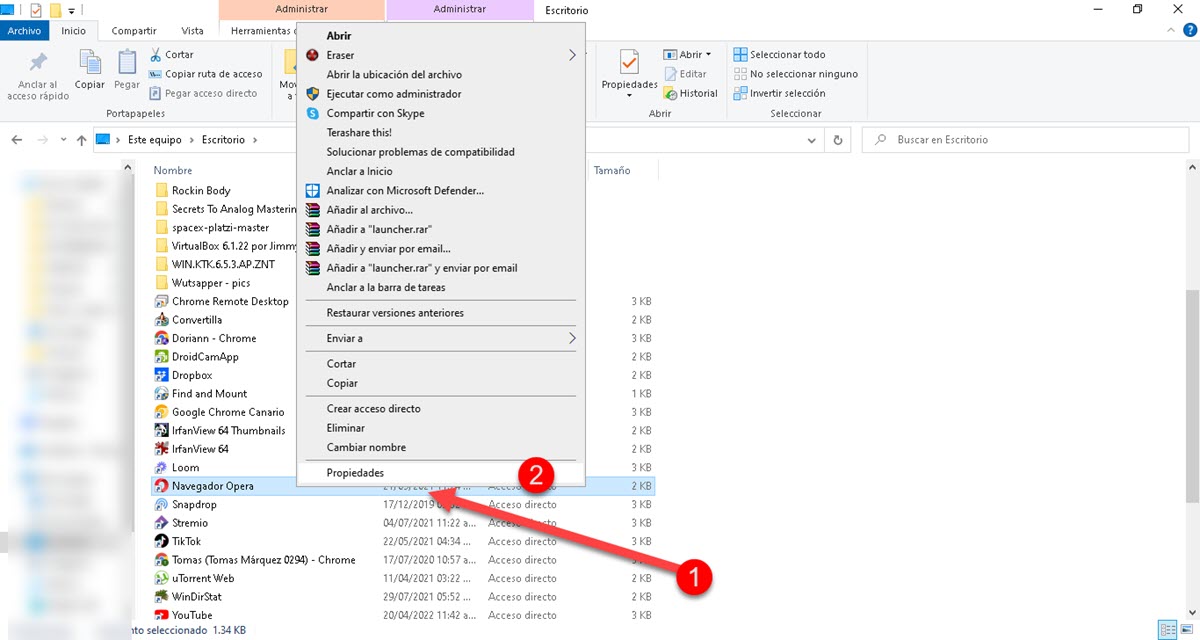
Bu, söz konusu programın simgesi Windows masaüstündeyse, ancak Başlat Menüsünde varsa, sağ tıklayın ve ardından "Dosya Konumunu Aç". Bu sizi doğrudan özelliklere erişebileceğiniz programın yürütülebilir dosyasına götürecektir.
Bir dizi alan göreceğiniz küçük bir pencere görüntülenecektir, bizi ilgilendiren "Kısayol tuşu" olarak tanımlanır..
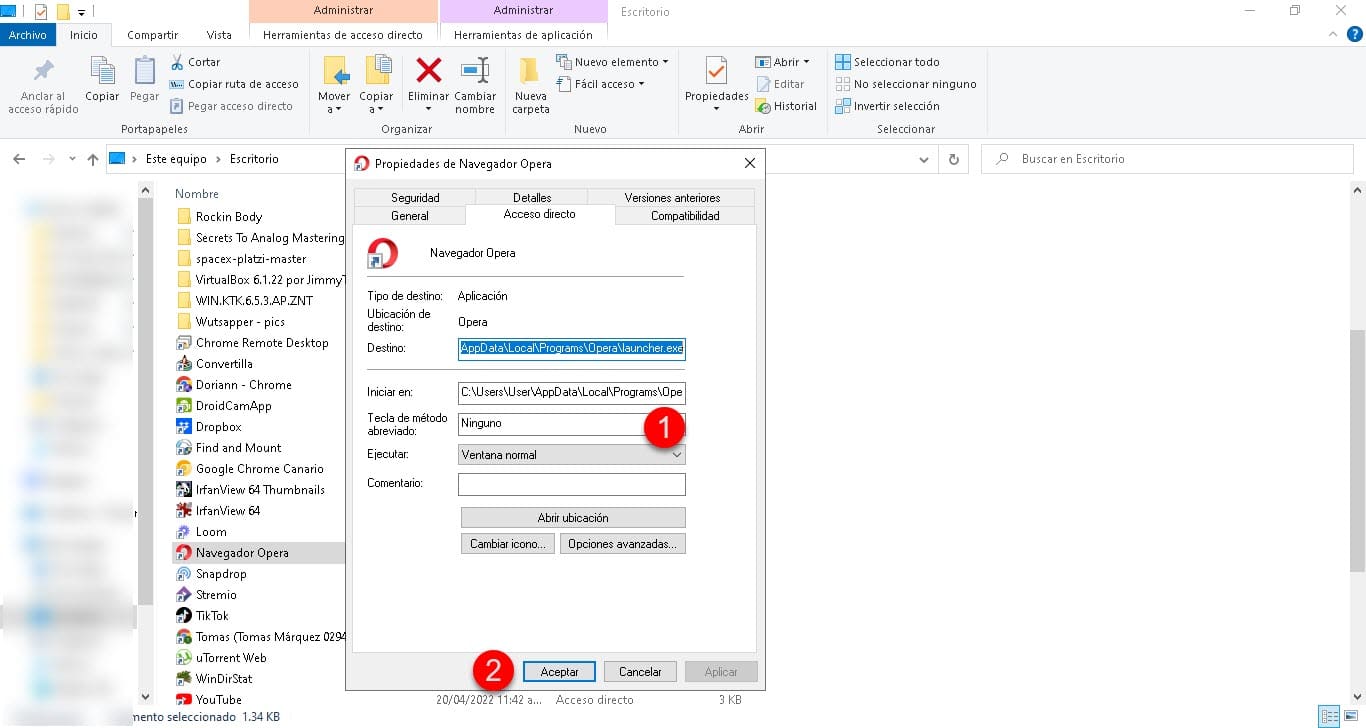
Programı çalıştırmak için yapılandırmak istediğiniz tuş kombinasyonuna tıklayın ve hemen basın. Son olarak, kabul et'i tıklayın ve hepsi bu.
Bu şekilde, o uygulamanın tekrarlı olarak kullandığınız bir örneğini açmak için önceden seçilen tuş çiftine basmanız yeterli olacaktır.. Böylece, onu Başlat Menüsünde aramanın geleneksel sürecini işgal etmekten çok daha fazla zaman kazanacaksınız.
Güç Oyuncaklar
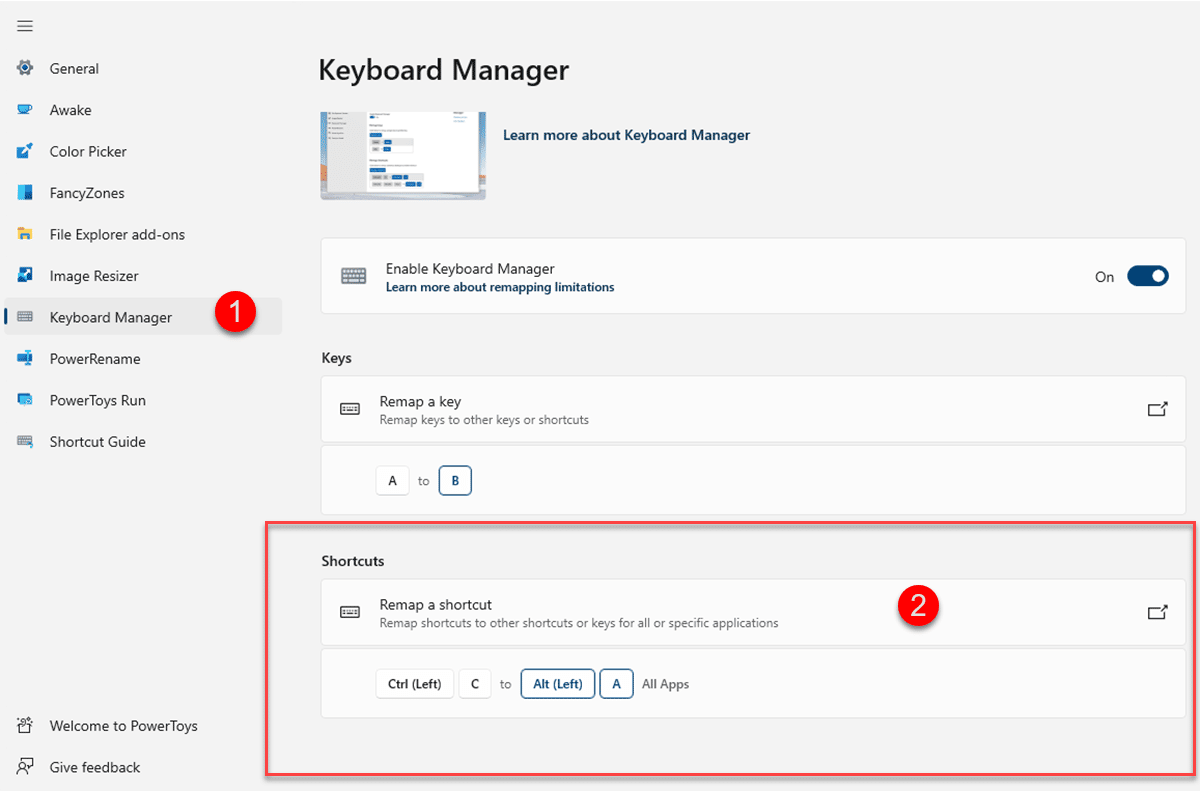
W Microsoft Güç Oyuncakları yerel bir araç değillerdir, ancak üçüncü taraf da değildirler. Yani varsayılan olarak Windows'a entegre değildir, ancak aynı şirket tarafından oluşturulmuş ve varsayılan olarak gelmiş gibi kendini sisteme eklemeyi başaran bir yardımcı programdır. İşlevi, Windows deneyimini özelleştirmek için bir dizi ek seçenek sağlamaktır. Bu seçenekler, Windows Gezgini eklentilerinden her şeyi, güç seçeneklerini değiştirmeden sistemi uyanık tutma yeteneğini ve hatta görüntüleri yeniden boyutlandırmak için bir aracı içerir..
Tüm bu paketin içinde, ayrıca mevcut tuşları ve kısayolları yeniden eşleştirmeye yönelik bir klavye yöneticisi bulacaksınız. Bu anlamda, Windows 10 klavye kısayollarını nasıl değiştireceğinizi arıyorsanız, Power Toys'u kullanabiliriz.Aracı çalıştırdığınızda, söz konusu tüm ayarları bulacağınız Keyboard Manager bölümüne gidin..
Aşağı kaydırın ve mevcut kısayolları düzenlemenize olanak tanıyan “Kısayolu yeniden eşle” seçeneğini göreceksiniz.
Çapa Anahtarı
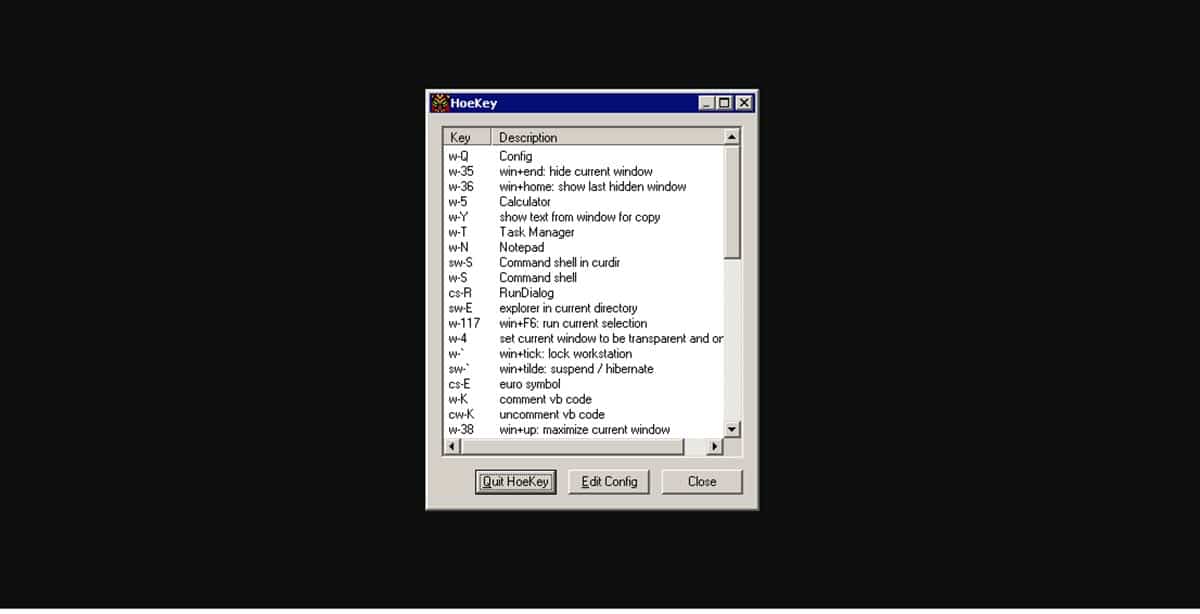
Çapa Anahtarı Çok basit bir üçüncü taraf aracıdır ve Power Toys'un aksine, yalnızca klavye kısayollarına ayrılmış olduğundan oldukça hafiftir. Bu anlamda, HoeKey yükleyicisi yalnızca 47 KB ağırlığındadır, bu nedenle kurulum da birkaç saniye içinde yapılacaktır.
HoeKey arayüzü, uygulama tarafından sunulan kısayolların listesini düzenleme veya silme olasılığı ile göreceğimiz küçük bir pencereden oluşur.. Bu durumda onları düzenlemekle ilgileniyoruz, bu yüzden "Yapılandırmayı Düzenle"ye tıklayın ve sizin için en uygun olan tuş kombinasyonunu uygulama olanağına sahip olacaksınız.
Windows 10'da klavye kısayollarını nasıl düzenleyeceğinizi arıyorsanız ve başka bir şey yapmıyorsanız, o zaman bu en iyi seçenektir çünkü çok fazla yer kaplamaz ve tüm süreç çok hızlı olur.